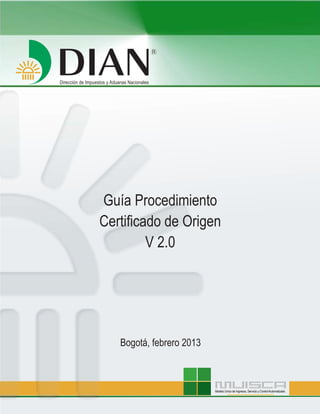
MANUAL PARA LA CREACIÓN DE CERTIFICADOS DE ORIGEN
- 1. Modelo Unico de Ingresos, Servicio y ControlAutomatizado Bogotá, febrero 2013 R Guía Procedimiento Certificado de Origen V 2.0
- 2. Contenido Introducción...................................................................................................................................... 1 I. Requerimientos tecnológicos.........................................................................................................1 II. Elaboración de la Declaración Juramentada ................................................................................ 7 III. Instrucciones para el diligenciamiento de la Declaración Juramentada ......................................21 IV. Firma de la declaración juramentada ..........................................................................................26 V. Crear comercializador..................................................................................................................30 VI. Elaboración y firma certificado de origen....................................................................................32 VII. Habilitación de usuarios...............................................................................................................41
- 3. 1 Introducción La Dirección de Impuestos yAduanas Nacionales pone a disposición de los usuarios aduaneros el procedimiento a seguir para el diligenciamiento tanto de la Declaración Juramentada de Origen como del Certificado de Origen, el cual se realiza a través de la página de la entidad www.dian.gov.co por el módulo de Gestión Aduanera. En el capítulo V se explica lo relacionado con la “Habilitación de Usuarios”, que se emplea cuando se elabora la Declaración Juramentada y/o el Certificado de Origen se delega en un tercero. En este caso, la empresa productora y/o exportadora tiene que autorizar este procedimiento a través de los Servicios Informáticos Electrónicos de la DIAN. La Subdirección de Gestión Técnica Aduanera de la DIAN se complace en entregar este Manual que facilitará el logro del objetivo final para que el usuario elabore la Declaración Juramentada y sus respectivos Certificados de Origen. I. Requerimientos tecnológicos Configuración del Navegador Es indispensable configurar el navegador, utilizando como navegador predeterminado INTERNET EXPLORER 7, 8 ó 9. Si no lo tiene realice los pasos 1 a 7, de lo contrario verifique los puntos 8 y 9 antes de empezar a elaborar la Declaración Juramentada. 1. En el menú de la barra superior pulse la opción “Herramientas”. Esta acción despliega una ventana en la cual figura un menú, allí pulse “Opciones de Internet”.
- 4. 2. En esta nueva ventana seleccione en el menú de la barra superior la pestaña “Seguridad” y aparece predeterminado el ícono internet; en esta zona seleccione la opción “Nivel Personalizado”. 3. Al aceptar nivel personalizado, aparece una ventana con varias opciones. Una de ellas es “Automatización de los Subprogramas de Java”. Debe verificarse que esté marcada la opción Habilitar. Si no lo está, se debe pulsar para que quede habilitada. 2
- 5. 4. En el mismo menú (bajando con la barra de desplazamiento) debe verificarse que en “Permisos por componentes con manifiestos” esté marcada la opción “Seguridad alta”; en caso contrario deberá, marcarla. Después de cumplidas estas verificaciones, pulse “Aceptar”. 5. Cumplida esta acción, vuelve la ventana que muestra las opciones de Internet, en la pestaña de Seguridad. Allí pulse la opción ”Sitios de Confianza” y se despliega en la ventana un menú; pulse “Sitios”. 3
- 6. 6. Se despliega entonces una nueva ventana que admite agregar o eliminar sitios. En el campo “Agregar este sitio web a la zona de”, escriba file://ORIGEN, pulse “Agregar”; posteriormente asegúrese de que NO se encuentre marcada la opción “Requerir comprobación del servidor (https:) para todos los sitios de esta zona”. De ser positiva la verificación, se elimina la marcación y se pulsa “Cerrar”. 7. En la ventana siguiente, pulse “Aceptar”. 4
- 7. 8. Antes de iniciar el proceso verifique que su equipo cumple con las condiciones tecnológicas que permiten utilizar adecuadamente el aplicativo de Certificación de Origen. Para ello ingrese a la página de la DIAN: www.dian.gov.co, despliegue “Otros Servicios” y pulse “Verificar su Sistema para firma”. 9. Se presenta el siguiente pantallazo en el que se debe cumplir con las tres condiciones (presenta tres vistos buenos en verde). Una vez cumpla con TODAS puede continuar, de lo contrario se le pueden presentar problemas en el aplicativo. Si no cumple con alguna de las tres condiciones, pulse sobre la que no cumple para que el sistema descargue y actualice su equipo (debe reiniciar su equipo nuevamente). 5
- 8. 10. Como apoyo a la configuración de su equipo, ingrese a la página de la DIAN y seleccione “Guía de Servicios en línea”. 11. Seleccione en “Autoasistencia” el ítem que necesita: Consejos de Seguridad. Encuentre cómo descargar e instalar la Máquina Virtual. Descargar los componentes de flash que se requieren para el uso de los servicios. Soluciones a posibles fallas de los Servicios en Línea. 6
- 9. II. Elaboración de la Declaración Juramentada Si va a crear por primera vez un Certificado de Origen, debe elaborar necesariamente en forma previa la Declaración Juramentada de Origen. Para ello el usuario necesita realizar los siguientes pasos que le permiten descargar la herramienta, diligenciar el formulario y capturar los datos del mismo: 1. En primer lugar debe crear una carpeta en el disco duro C con el nombre ORIGEN. Para ello ubíquese en C: y pulse “Nueva Carpeta”. 2. Ubíquese en “Nueva Carpeta” y con clic derecho escoja “Cambiar nombre” y escriba ORIGEN. De esta forma queda creada la carpeta ORIGEN en C. ORIGEN 7
- 10. 3. Ingrese a la página de la DIAN www.dian.gov.co. Seleccione a la izquierda “Gestión Aduanera” y pulse en “Salida de Mercancías: Ingresar a salida de mercancías”. 4. Diligencie los campos de “Iniciar Sesión” según corresponda. 8
- 11. 5. En “Ingresa a nombre de” seleccione la opción que le corresponda. 6. Indique “Tipo de documento de usuario”, “Número de documento”. 9
- 12. 7. Digite la Contraseña y escoja “Aceptar” e “Ingresar”. 8. Seleccione “Salida de mercancías”. Salida de mercancías 10
- 13. 9. Seleccione “Certificado de Origen”. 10. Aparecen dos opciones, seleccione: “1- Creación Declaración Juramentada”. 11. Seleccione “Siguiente” en “Ingreso a Declaración Juramentada”. 11
- 14. 12. En el siguiente mensaje verifique el número de identificación del exportador y pulse “Entrar” 13. Aparece el NIT y el nombre del exportador. Seleccione en el menú izquierdo en Opciones Generales “Descargar Herramienta” para iniciar el procedimiento. 12
- 15. 14. Pulse “Descargar” (Herramienta FORMA 03”) Se sugiere la descarga de la herramienta regularmente con el fin de que se actualicen los contenidos (Ej: un nuevo acuerdo comercial, modificación de los criterios, modificaciones arancelarias, etc.). 15. Pulse “Aceptar” cuando aparezca la ventana: ¡Esta seguro en descargar la Herramienta!. 16. Seleccione “Guardar como”. 13
- 16. 17. Ubíquese en C:ORIGEN (carpeta creada inicialmente en los puntos 1 y 2) y pulse “Guardar” para que el archivo comprimido “forma03” (o “forma03.zip”) quede guardado allí. 18. De clic en “Abrir carpeta”. 14 19. De clic derecho sobre el archivo forma03.zip y pulse “Extraer todo...”.
- 17. 20. Un mensaje le indicará que: los archivos se extraerán a la carpeta: C:/ORIGEN/ forma03.zip”. Debe eliminar el nombre forma03.zip y dejar solamente C:/ORIGEN. Pulse “Extraer” (Verifique que está en la carpeta C:/ORIGEN). 21. Una vez se extraigan los archivos comprimidos, deben quedar 10 archivos en la carpeta C:ORIGEN. 15
- 18. 22. Elimine el archivo “forma03.zip” una vez descomprimido. Para ello dele clic derecho sobre el archivo ”forma03.zip” (carpeta amarilla) y escoja “Eliminar” y a la pregunta “Está seguro de que desea mover esta carpeta a la Papelera de reciclaje”, pulse “Si”. Si 23. En C:ORIGEN deben quedar SOLAMENTE 9 archivos. Para acceder a la Declaración Juramentada debe escoger “menu_usu_local” (Es el ÚNICO ARCHIVO VÁLIDO desde donde se debe ingresar). 16
- 19. 24. Seleccione “Forma Declaración Juramentada Determinación de Origen” (Revise que el pantallazo corresponda al que se muestra a continuación). 25. En caso que muestre el mensaje “Permitir contenido bloqueado”, en la parte inferior de la pantalla seleccione “Permitir contenido”. 26. Un mensaje le avisará que: el proceso de carga de la forma tomará unos minutos. Pulse “Aceptar”. 17
- 20. 27. Aparece un pantallazo en el que se aclara la RESPONSABILIDAD DEL USUARIO sobre los datos que va a registrar en la forma03. Si está de acuerdo seleccione “Aceptar” en “Se aceptan las condiciones para la declaración”. 28. Se despliega el formulario de la Declaración Juramentada de Determinación de Origen para ser diligenciada por el usuario. 18
- 21. 29. Seleccione “Aceptar” en el mensaje “Documento Diligenciado Correctamente”. 30. Finalizada la Declaración pulse en “Crear Declaración Juramentada” y luego escoger SI en el aviso: “Un control Active X de esta página podría no ser seguro al interactuar con otras partes de la página ¿Desea permitir esta interacción?”. 19
- 22. 31. Pulse “Aceptar”. Se genera un archivo XML en la raíz C:ORIGEN Documento XML 32. Para ver el archivo creado vaya al directorio C:ORIGEN y busque el archivo con extensión XML que se llama f#NIT.XML 20
- 23. III. Instrucciones para el diligenciamiento de la Declaración Juramentada (*) Los campos señalados con * corresponden a información confidencial. 1. Identificación de empresa 1.1. RUT: Número del RUT sin dígito de verificación, 1.2. Nombre contacto: Nombre de la razón social de la empresa y/o nombre del contacto. 1.3. Dirección planta de producción: Ubicación de la planta de producción principal. Indique ciudad, municipio, etc. Correo de quien realiza la Declaración Juramentada. SubpartidaArancelaria: Si digita los cuatro primeros números y presiona TAB se despliegan todas las subpartidas que comprenden esa partida. Ej: Si usted eligió en las listas de selección de partidas arancelarias: 0102 y luego la tecla <TAB>, el sistema le muestra todas las subpartidas arancelarias que empiezan por 0102 para que seleccione la específica que le corresponde. Cuando en el Arancel de Aduanas se modifique la subpartida arancelaria, es necesario efectuar una nueva Declaración Juramentada de Origen. Para consultar partida Arancelaria. Dar Clic AQUI: Para seleccionar la subpartida que se requiere debe darse doble clic sobre ella; de lo contrario, el sistema tomará el primer valor, para este ejemplo sería: 0102909010. 2. Producto: (Se debe diligenciar un formulario por cada producto) Puede agrupar en una sola Declaración para un mismo producto siempre que cumpla con las siguientes condiciones: la misma subpartida arancelaria (10 dígitos), el mismo nombre comercial y técnico del producto, la misma unidad comercial, los mismos materiales e insumos tanto importados como nacionales, las mismas proporciones de consumo en dichos materiales, que el proceso productivo sea el mismo y que los usos del bien sean los mismos. 2.1. Nombre Comercial: Aquel que le asigna la empresa para la venta. 2.2. Nombre Técnico: Aquel que indica la esencia del producto, ejemplos: nombre comercial: emulsión de Scott; nombre técnico: suplemento alimenticio a base de hígado de bacalao; nombre comercial: dolex, nombre técnico: medicamento. 21
- 24. En el nombre técnico también se deben indicar las características de la mercancía que permitan su clasificación arancelaria, por ejemplo para los vehículos: Producto: Ejemplo: automóvil, campero, tractor, cuatrimoto, etc. Tipo de motor: Ejemplo: eléctrico, encendido por chispa, encendido por compresión, etc. Tipo de combustible: Ejemplo: gas, diesel, gasolina, etc. Tipo de tracción: Ejemplo: Sencilla, doble. Cilindrada (excepto vehículos eléctricos): En cm_ Número de pasajeros: Para vehículos sólo de pasajeros, o a su vez de pasajeros y carga Peso total con carga máxima: Ejemplo: 4.570 kg, 3 toneladas, etc. Para productos químicos, farmacéuticos y biológicos debe usarse un nombre químico, farmacéutico o biológico reconocido, por ejemplo los nombres ISO o DCI (Denominación Común Internacional), tal como se indica en el Capítulo 29 delArancel deAduanas, u otro nombre utilizado en manuales, revistas o textos científicos y técnicos. 2.3. Unidad comercial: Seleccione la unidad comercial según el listado que el aplicativo le ofrece, acorde a su producto y de acuerdo con la forma en que se comercialice (unidad, kilo, tonelada, litro, etc.). Tenga en cuenta que la cantidad de cada una de las materias primas (nacionales o extranjeras) utilizadas para producir el bien debe ser coherente respecto de la unidad comercial seleccionada del producto. La unidad comercial que relacione debe considerar además una unidad de medida. Por ejemplo: si selecciona frasco, caja o saco se debe señalar un frasco de X ml, una caja de X grs o tabletas. 3. Utilización instrumentos de competitividad aduanero a. Zona Franca: SI NO (Marque si utiliza zona franca o no). 4. (*) Materiales extranjeros importados directamente adquiridos en el mercado nacional Se entiende por materiales extranjeros todas las materias primas, insumos, productos intermedios, partes y piezas de origen extranjero; incorporados en la elaboración del producto final, ya sean importados directamente por el fabricante o adquiridos en el mercado nacional. Es necesario en este campo desplazarse a cada casilla pulsando TAB y después en cada pestaña escribir la letra y el sistema le despliega la lista disponible. Descripción – Nombre técnico: Relacione los nombres técnicos de los materiales extranjeros. No marcas comerciales ni una transcripción del Arancel de Aduanas. Subpartida (10 dígitos): Indique la subpartida arancelaria colombiana. País origen: Anotar el país de origen del material. 22
- 25. País procedencia: Anotar el país en donde fue embarcada la mercancía que se importó para la producción del bien. Unidad de medida: Debe entenderse como la medida de la materia prima utilizada para fabricar el producto a exportar (unidad, kilo, tonelada, litro, etc.). Cantidad (Por unidad de producto): Total de material utilizado para la producción de una unidad comercial de producto o bien de exportación, relacionado en la casilla 2.3. (Unidad Comercial). Valor CIF$ (Por unidad comercial del producto): Indicar el valor en pesos colombianos, incluyendo los costos, seguros y fletes externos. Si los materiales son importados indicar los materiales de origen extranjero para la fabricación de una unidad de producto. Valor planta$ (Por unidad comercial del producto): Si son materiales extranjeros adquiridos en el mercado nacional debe indicar el valor en planta en pesos colombianos para la fabricación de una unidad de producto. Tenga en cuenta que el Valor Planta corresponde al Valor CIF + Otros gastos (transporte interno) y debe ser superior a Valor CIF. (5.1.) Valor total por unidad de producto (Col$): Calculado automáticamente por el aplicativo. Adicionar material extranjero: Se utiliza para agregar más ítems. 5. (*) Materiales nacionales Se entiende por materiales nacionales todas las materias primas, insumos, productos intermedios, partes y piezas de origen nacional, incorporados en la elaboración del producto final. Descripción – Nombre técnico: Relacione los nombres técnicos de los materiales nacionales. No marcas comerciales ni una transcripción del Arancel de Aduanas. Subpartida (10 dígitos): Indique la subpartida arancelaria colombiana. Unidad de medida: Debe entenderse como la medida de la materia prima utilizada para fabricar el producto a exportar (unidad, kilo, tonelada, litro, etc.) Cantidad (Por unidad de producto): Total de material utilizado para la producción de una unidad comercial de producto o bien de exportación, relacionado en la casilla 2.3. (Unidad Comercial). Valor planta $ (Por unidad comercial del producto): Valor en pesos colombianos de los materiales nacionales puestos en planta. (5.1.) Valor total por unidad de producto (Col$): Calculado automáticamente por el aplicativo. Adicionar material nacional: Se utiliza para agregar más ítems. El sistema calcula automáticamente la suma de los puntos 4. Materiales Extranjeros y 5. Materiales Nacionales. 23
- 26. 6. (*) Costos y valor en fabrica producto terminado (Todos los campos deben diligenciarse en pesos colombianos) 6.1. Total costos materias nacionales / Unidad comercial (Valor casilla No. 5.1): Comprende el costo real de los materiales nacionales para el fabricante, el flete, seguro, embalaje, demás costos ocasionados por el transporte de los materiales hasta la planta, el costo real del desperdicio no recuperable, y los impuestos y derechos que exige el país sobre los materiales. 6.2. Otros costos directos de fábrica / Unidad comercial (No incluye materias primas): Comprende los costos ocasionados directamente por el cultivo, producción, manufactura o montaje de la mercancía. Estos incluyen los costos reales de mano de obra, matrices, moldes, depreciación y costos de investigación e ingeniería. No incluye materias primas. 6.3. Valor en fábrica / Unidad comercial (Mayor a sumatoria casillas No. 6.1. + 6.2. + 4.1): Se anota el precio fijado por la empresa a nivel de mercado nacional. 6.4. Valor FOB de exportación / Unidad comercial: Se refiere al valor del producto libre a bordo en el puerto de embarque. 7. (*) Proceso de producción (Completa descripción por etapas – máximo 32.000 caracteres) Señalar en forma completa la descripción por etapas del proceso productivo del bien a registrar, donde se refleje cómo se incorporan los materiales relacionados en los numerales 4 y 5 (materiales extranjeros y nacionales) y se indique en qué parte del proceso sucede la transformación sustancial de la materia prima. (Para textiles y confecciones se debe señalar el proveedor de las hilazas y de los tejidos, así como manifestar claramente el cumplimiento del origen. En químicos indicar reacciones químicas que se lleven a cabo en el proceso). En el caso de ser un proceso de maquila se deberá señalar que se realiza bajo un Contrato de Maquila debidamente formalizado e identificado y especificando las partes que lo suscriben, con fecha y número del Contrato. 8. Características técnicas del producto (máximo 32.000 caracteres) Indicar las características técnicas y/o comerciales que identifican al producto. Detalle tamaño, talla, colores, composiciones, peso, potencia, voltaje, materiales y otras características (químicas, físicas, de funcionamiento, etc.) Para cada uno indique rangos máximos y mínimos con base en la producción del bien a registrar. 24
- 27. 9. Aplicaciones del producto (máximo 32.000 caracteres) Indique los principales usos y/o aplicaciones específicas del producto. 10. Valor agregado nacional (VAN) Los porcentajes son calculados automáticamente por el aplicativo. Selección de esquema o acuerdo para origen Debe seleccionar el esquema o acuerdo al cual se acoge. Se desplegará una tabla con información de la descripción de la norma de origen para que escoja la norma asociada y al desplazar la ventana hacia la derecha de la pantalla se presentará el campo “Criterio”. Una vez definido el criterio, en la última columna “Opción” seleccione “Agregar”. (Se recomienda seleccionar únicamente el(los) esquema(s) de exportación que efectivamente utilizará.) Por último diligencie los campos del nombre del representante legal, su identificación y el cargo; así como la fecha (dd/mm/aaaa). 25
- 28. IV. Firma de la Declaración Duramentada Una vez finalizada la captura de la Declaración Juramentada, utilice el software suministrado por el proveedor de la firma digital privada, sea la de CERTICAMARAS o la de SISTEMA DE GESTIÓN ELECTRÓNICA –SGE para firmar electrónicamente la “Declaración Juramentada” y/o “Certificado de Origen”. Esta firma es única y exclusiva para esta operación y es diferente a la del mecanismo digital. 1. Siga las instrucciones de instalación del software de la firma privada en su equipo. Instale el software de Certicámaras o de SGE en su escritorio. 2. Pulse en “Cert.firma”. Aparece un pantallazo y debe escoger ”Firmar Archivos”. 26
- 29. 3. Elija “Examinar” y busque en C:ORIGEN el archivo f#NIT.XML y pulse “Firmar”. 4. En el aplicativo en el módulo de Declaración Juramentada seleccione “Envío Calificación” y luego “Examinar. 27
- 30. 5. Busque en C:ORIGEN el archivo con la extensión f#NIT. XML.P7Z (o .firm) y pulse “Abrir”. Windows (C) 08/08/2012 08/08/2012 08/08/2012 6. Pulse “Enviar Calificación”. 7. En el aviso de ”Firma Válida” pulse “Aceptar”. 28
- 31. 8. En el aviso de PDF GENERADO, pulse “Aceptar”, 9. El sistema arroja un número de radicado con un letrero que dice “Su número de radicación es la ...” y un número. De esta forma se obtiene la Declaración Juramentada firmada y el siguiente paso es crear el Certificado de Origen 29
- 32. V. Crear Comercializador Dentro del módulo de Declaración Juramentada encontrará “Crear Comercializador”. Esta opción permite que el productor y/o exportador de la mercancía, una vez haya elaborado la Declaración Juramentada, autorice a diferentes comercializadores que son los que en definitiva realizarán la(s) exportación(es) de su producto. Para esto: 1. Seleccione “Crear Comercializador” en la parte izquierda del aplicativo en Declaración Juramentada 2. Diligencie todos los datos de “Registro Comercializador” y pulse “Registrar”. 30
- 33. 3. Le sale un aviso que “El comercializador ha sido registrado”. 4. Una vez registrado seleccione “Autorizar Comercializador”. 5. Le aparece la información con las empresas que ha autorizado a comercializar, con el listado de todas las planillas que usted tiene registradas en el sistema. Para cada comercializador usted debe seleccionar la(s) planilla(s) que le autoriza dándole clic sobre cada renglón. 6. El sistema le permite además consultar los “Comercializadores Autorizados”. 31
- 34. VI. Elaboración y firma del certificado de origen 1. Repita los pasos II-1 a II-8 (Ingresar a la página de la DIAN, “Gestión aduanera”, “Salida de mercancías”, “Iniciar sesión” (Usuario y contraseña), “Salida de mercancías” y por último “Certificado de origen”). 2. Seleccione “2. Crear Certificado de Origen”. 3. Pulse “Siguiente” en “Ingreso a Certificado de Origen”. 4. Verifique el NIT del exportador y seleccione el formulario de Certificado de Origen que le corresponda de acuerdo al destino de exportación y pulse “Entrar”. 32
- 35. 5. Seleccione “Crear” al lado izquierdo en “Opciones Certificado”. 6. Seleccione en “Validación Esquema” la norma que corresponda al producto de exportación y seleccione la “Oficina de Impresión” donde usted reclamará el Certificado de Origen impreso y pulse “Aceptar”. 33
- 36. 7. Se visualiza para su diligenciamiento el formato del Certificado de Origen de acuerdo al esquema escogido. (Ejemplo: ALADI –CAN). 34
- 37. 8. Seleccione “2. PAIS IMPORTADOR”. Tenga en cuenta que este país debe corresponder con el país que hace parte del acuerdo comercial y que tenga previo una Declaración Juramentada y pulse sobre el texto que aparece en la casilla “NANDINA” correspondiente al producto que se va a exportar. 9. Verifique en la “Descripción de la norma” que el criterio de origen calificado corresponda con el esquema o acuerdo de exportación. (Si aparece el aviso “No hay calificación de origen para este certificado” es porque el país que seleccionó en el numeral 8, no hace parte del acuerdo que definió en el numeral 4). 35
- 38. 10. Diligencie los campos que aparecen en blanco (Ejemplo: No. de Factura comercial y la fecha, valor FOB, unidad comercial, etc.). 11. Al terminar de diligenciar el Certificado, el sistema le permite guardar un borrador del mismo. Para ello pulse “Guardar Borrador”; o si prefiere seleccione la opción “Guardar y Firmar”. 12. Si selecciona guardar borrador, el aplicativo le pregunta si desea hacerlo. 13. Una vez diligenciado correctamente el Certificado, el sistema genera un número de radicado. 36
- 39. 14. La opción de guardar borrador le permite al usuario realizar modificaciones al mismo. Para ello seleccione “Pendientes en Firma” y pulse “Modificar” sobre el Certificado de Origen que quiera modificar, con el número del radicado que le proporcionó en el numeral 13. (Esto siempre y cuando no lo haya firmado). 15. De lo contrario seleccione “Guardar y Firmar”. Esta opción le permite generar el Certificado de Origen definitivo que reclamará en la seccional determinada en el numeral 6. 16. Al completar la información del Certificado se genera un aviso: “Se han guardado los cambios con éxito”, pulse “Aceptar”. 37
- 40. 17. El aplicativo genera un número de radicado 18. Seleccione de la lista de certificados el que va a firmar y pulse “Firmar”. Debe tener instalado el software y aplicar el procedimiento tal como hizo para firmar la Declaración Juramentada de Origen. 38
- 41. 19. El aplicativo le muestra el aviso “Firma completada correctamente”. 20. Seleccione los Certificados que desea imprimir pulsando “Imprimir” y diríjase a la Oficina seleccionada en el punto 6 a reclamarlo. 39
- 42. 21. Adicionalmente el aplicativo le permite ingresar en “Opciones Certificado” a: “Pendientes en Firma” y “Aprobados en firma”. 22. El sistema le solicita además que anexe la factura. Este procedimiento se realiza seleccionando “Cargue Factura”. Debe completar el número de radicado del Certificado de Origen y seleccionar en “Examinar” la ubicación donde tiene la factura escaneada en pdf y de tamaño no superior a 400 kb y pulse “Enviar”. Tenga en cuenta que el nombre del archivo generado en pdf tenga el mismo nombre diligenciado en el Certificado de Origen. 23. Por último, el sistema permite visualizar los “Certificados Aprobados en Firma”. 40
- 43. V. Habilitación de usuarios Si los procedimientos de Creación de la Declaración Juramentada y del Certificado de Origen son delegados para que sean realizados por un tercero, la empresa productora y/o exportadora tiene que autorizar en los Servicios Informáticos Electrónicos de la DIAN este procedimiento. La autorización debe ser registrada en el Servicio Informático Electrónico por el representante legal o representante aduanero. Para este propósito puede consultarse la cartilla “Guía Procedimiento Autorización de Personas V 3.0”. Para ello: 1. Ingrese a la página de la DIAN: www.dian.gov.co y en “Guía de Servicios en Línea” seleccione “Cartillas de Servicios Informáticos”. 41
- 44. 2. Seleccione “Guía Procedimiento Autorización de Personas”. Cualquier inconveniente para la autorización comunicarse a Asistencia al Cliente al teléfono 6079800 ext. 10134 Mandatos Esta opción se presenta cuando el representante legal de la empresa exportadora otorga poder especial a una empresa para que a nombre suyo se encargue de la elaboración y firma de la Declaración Juramentada y/o de la Certificación de Origen. Esta opción sólo es permitida para aquellos usuarios que habían utilizado estos mandatos en la VUCE y que ahora están incorporando nuevos usuarios. En este caso, se debe enviar escaneados al correo mandatos-origen@dian.gov.co tanto la autorización de la empresa, como la copia de la cédula del representante legal de la empresa que autoriza. El poder debe estar suscrito por el representante legal y por la persona que acepta la autorización. A continuación un ejemplo de como puede ser el poder: “Declaro bajo la gravedad de juramento que yo............ identificado con cédula de ciudadanía..................., obrando en calidad de representante legal de la empresa................, con NIT......................, confiero poder especial a..........(nombre de la empresa o persona natural) con NIT o cédula.................para que a mi nombre se tramiten las solicitudes de Declaración Juramentada y Certificados de Origen”. Se deben adjuntar además los datos de contacto: Dirección, Teléfono, NIT, Nombre y correo. 42